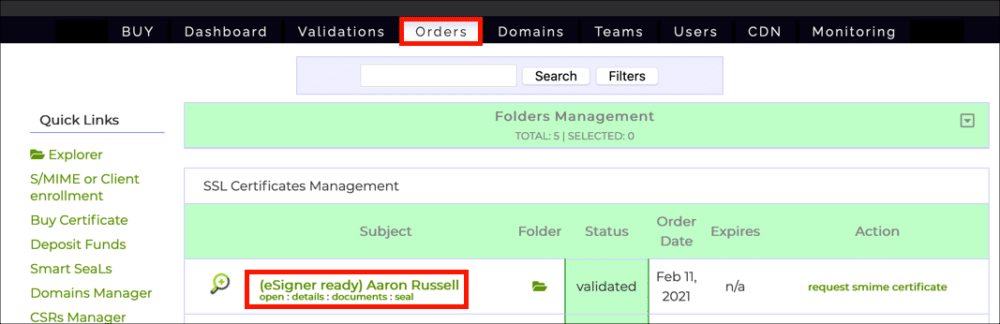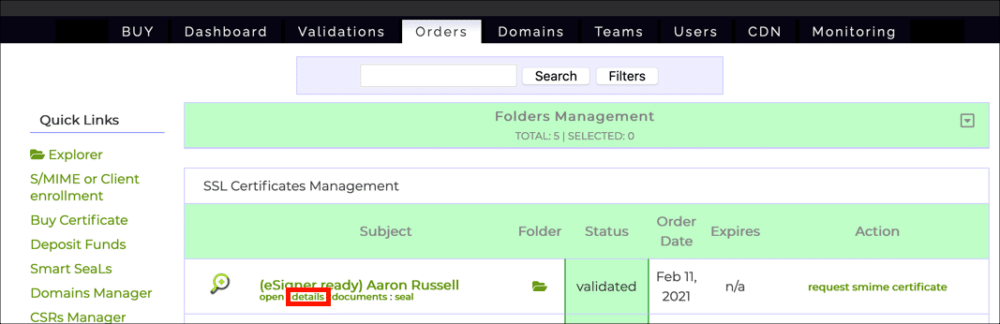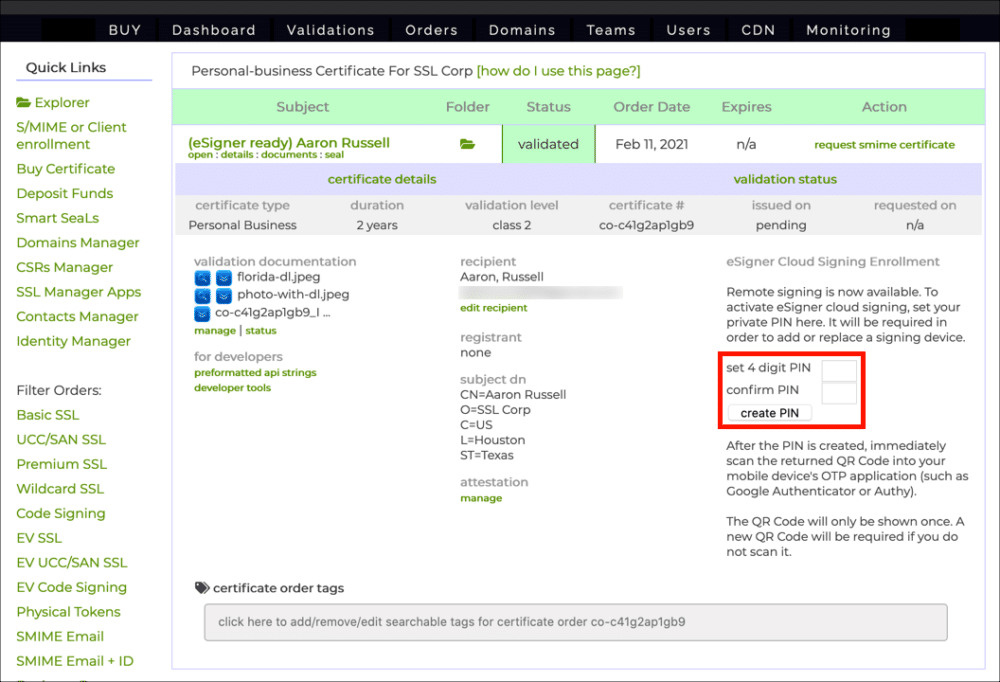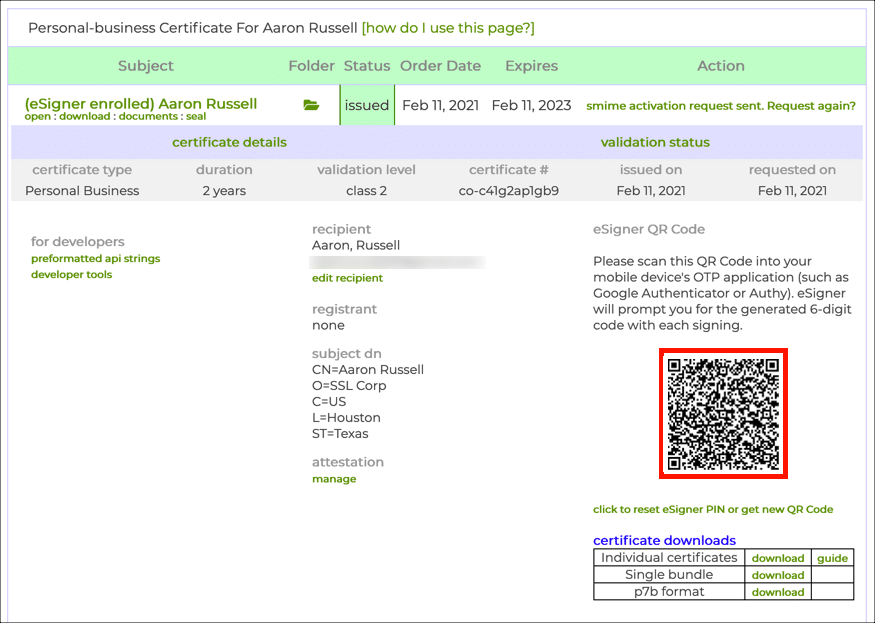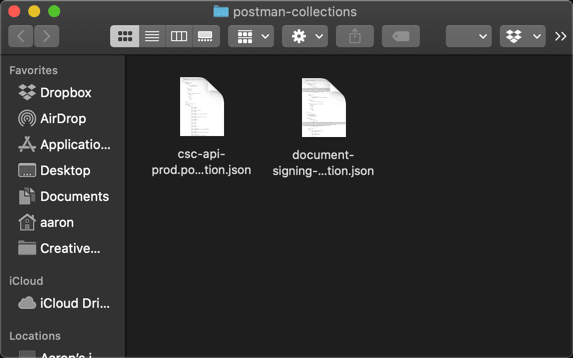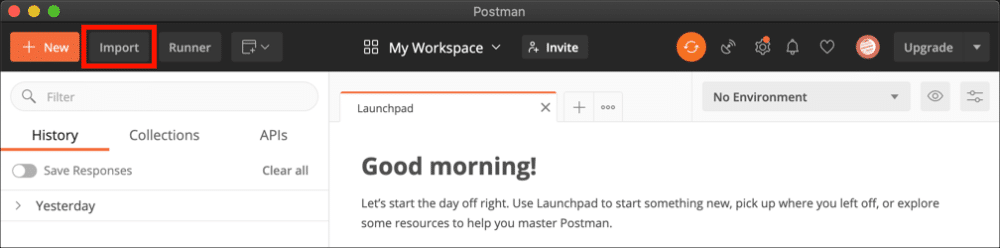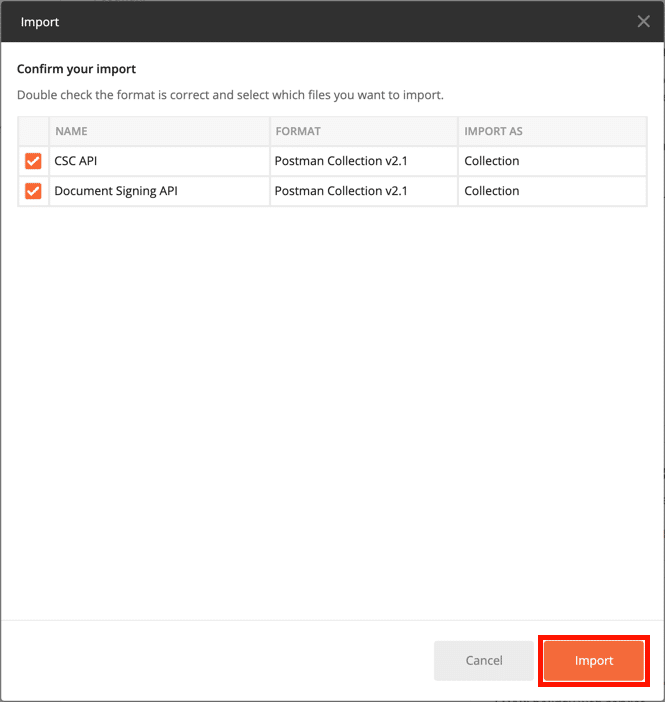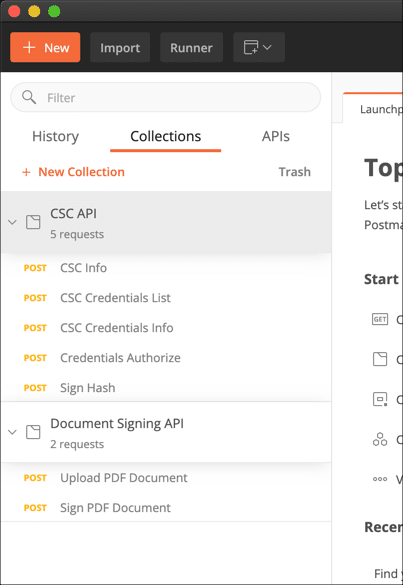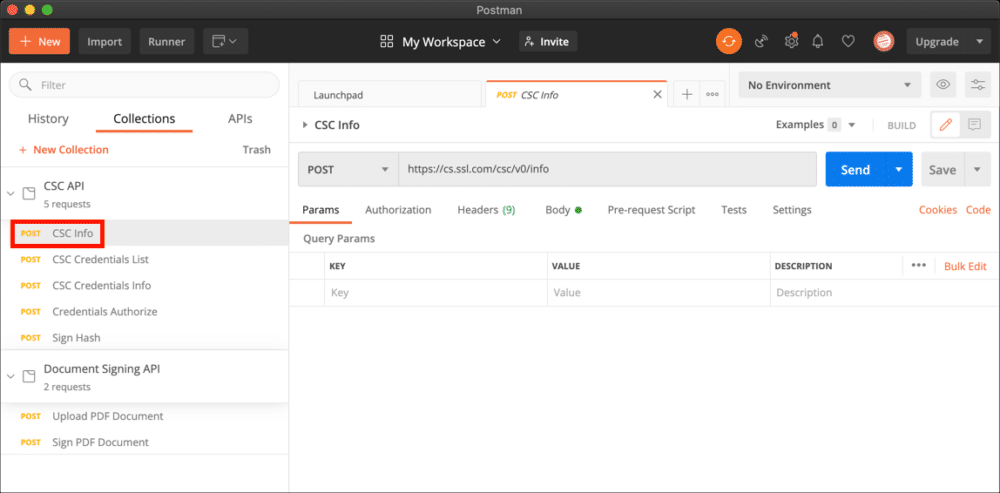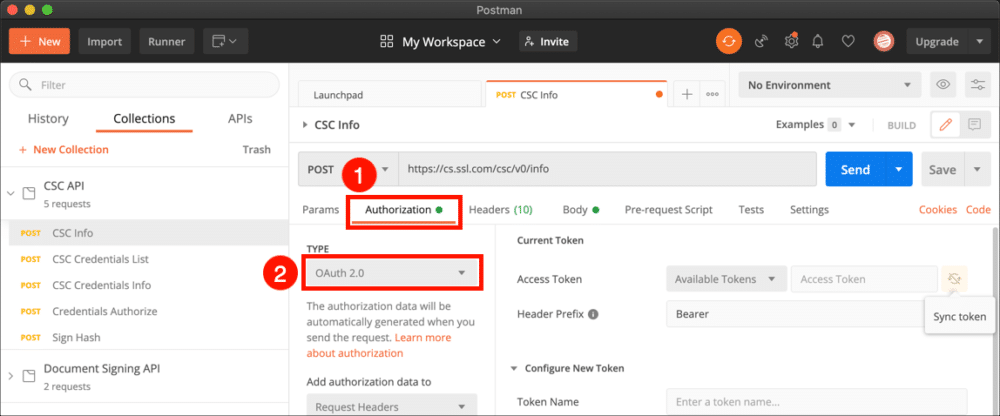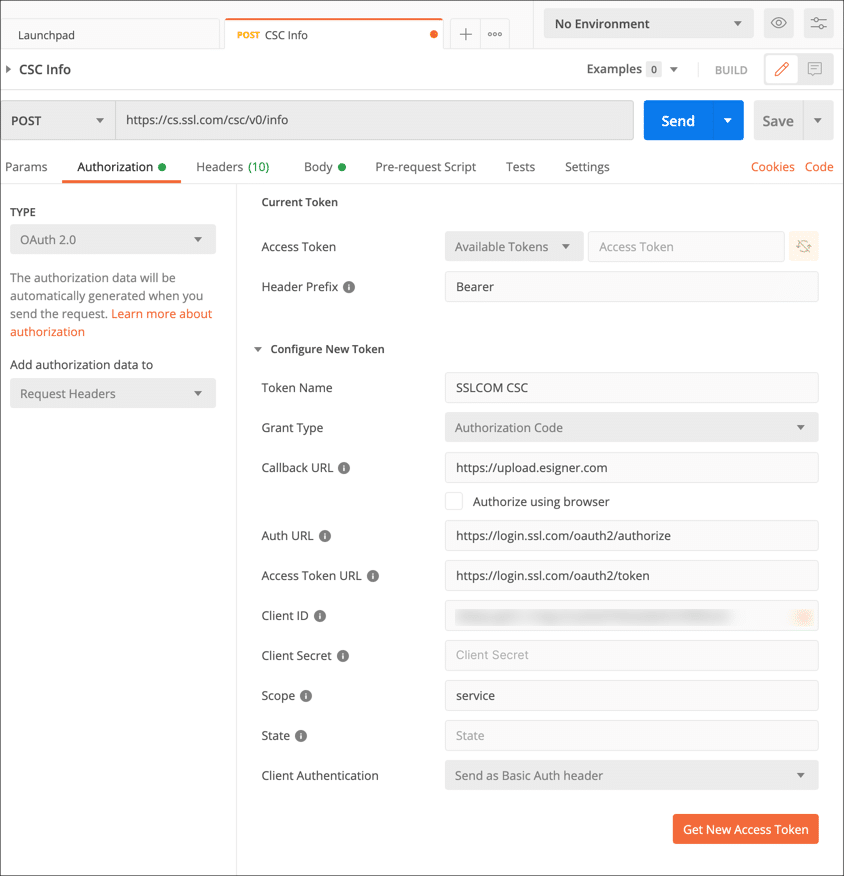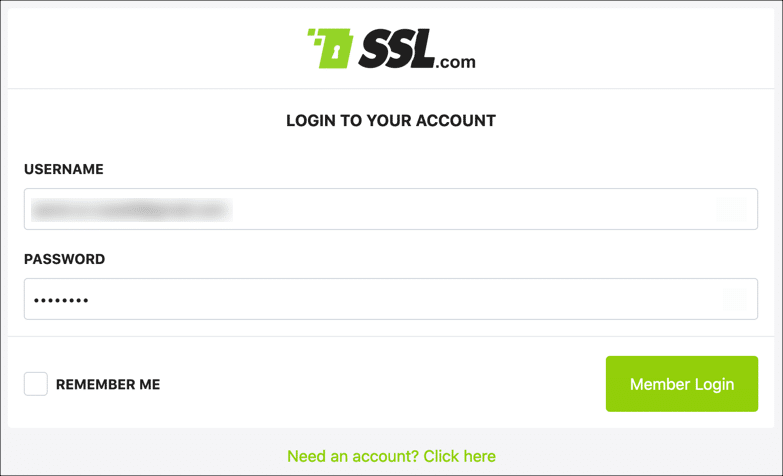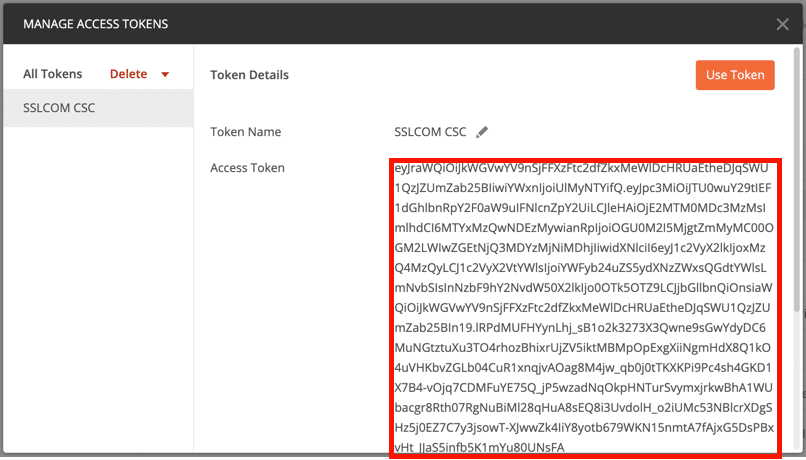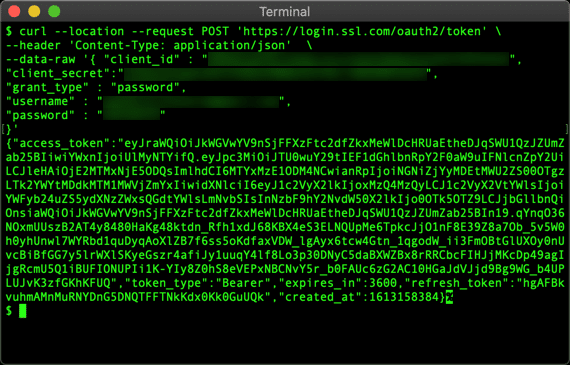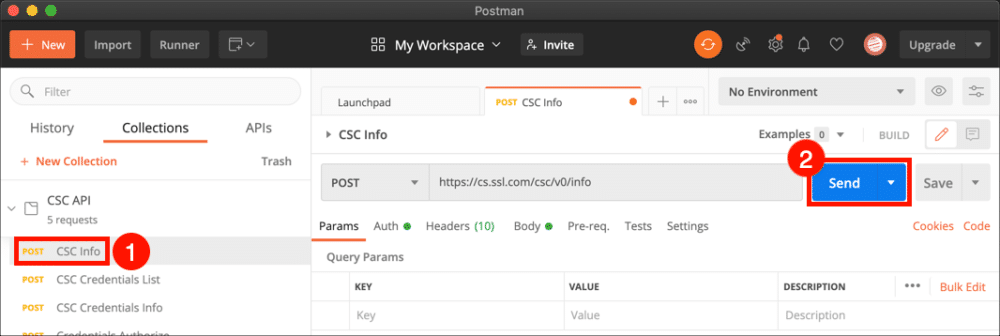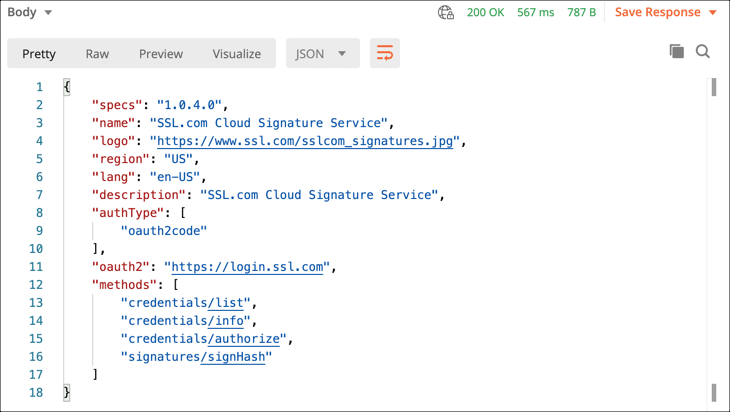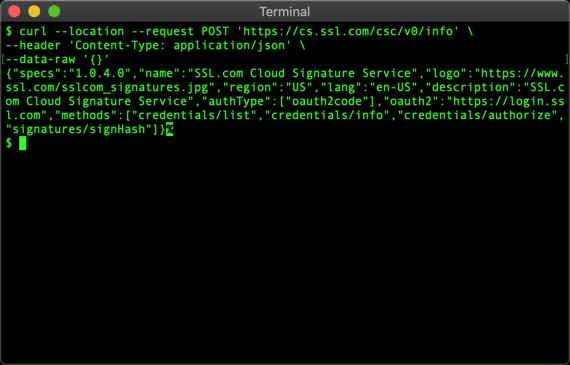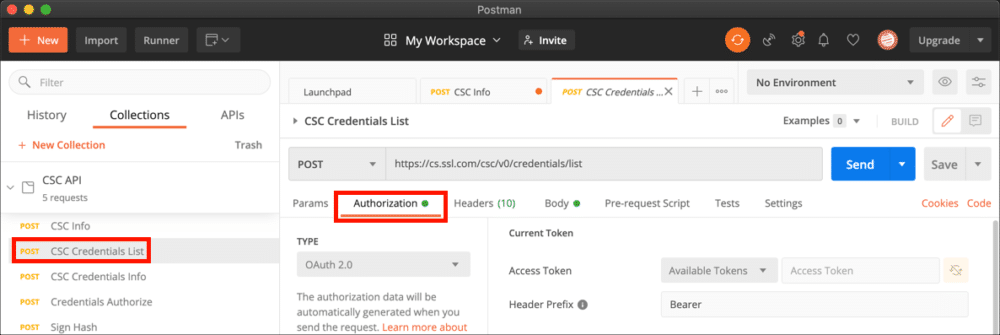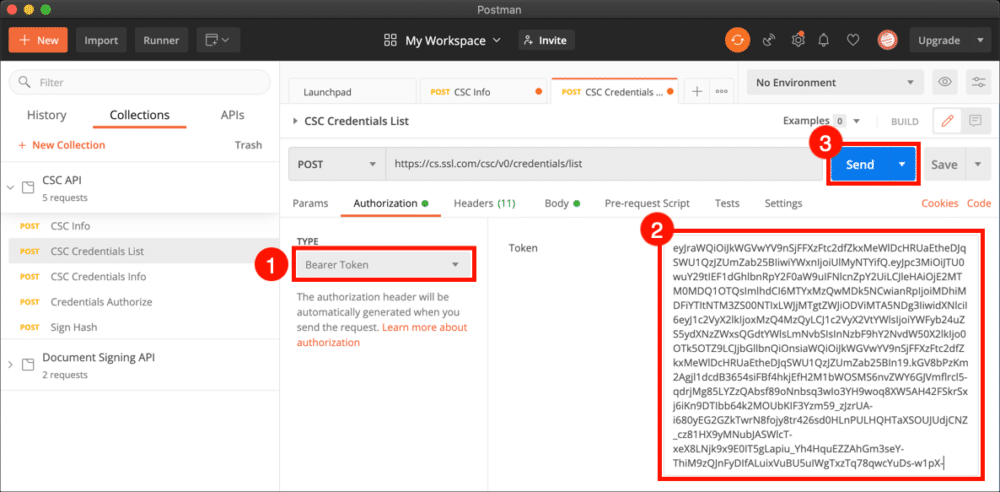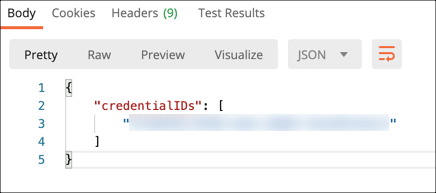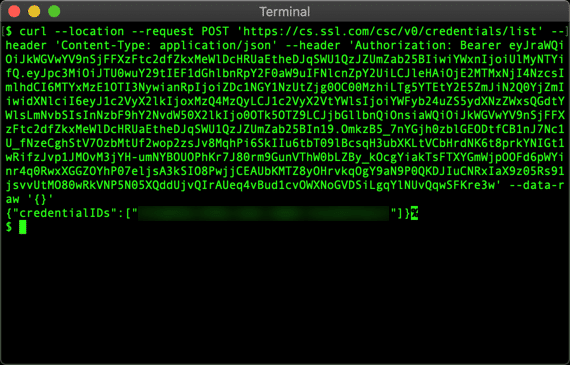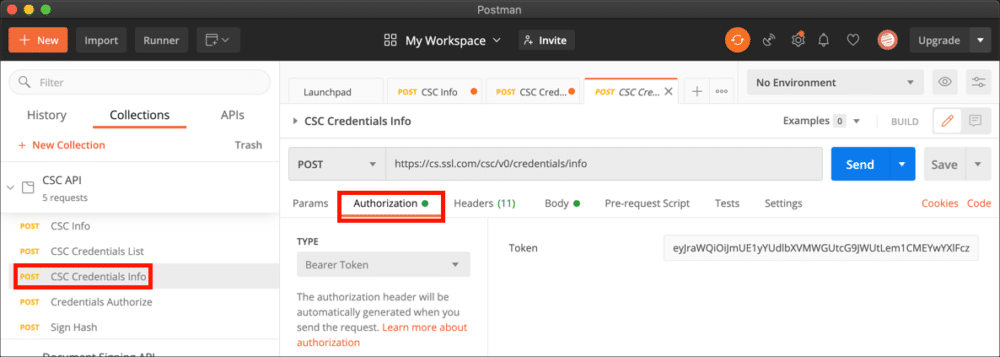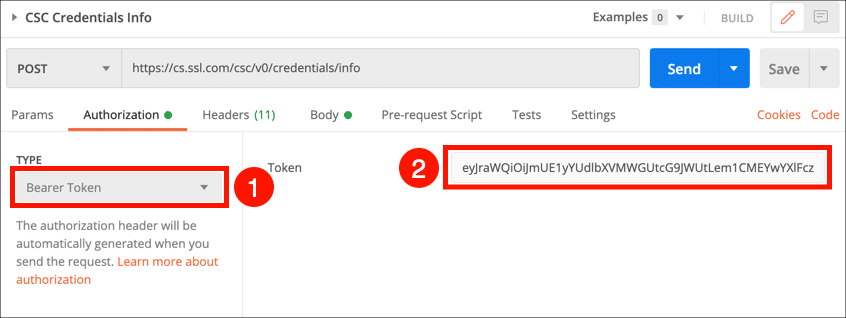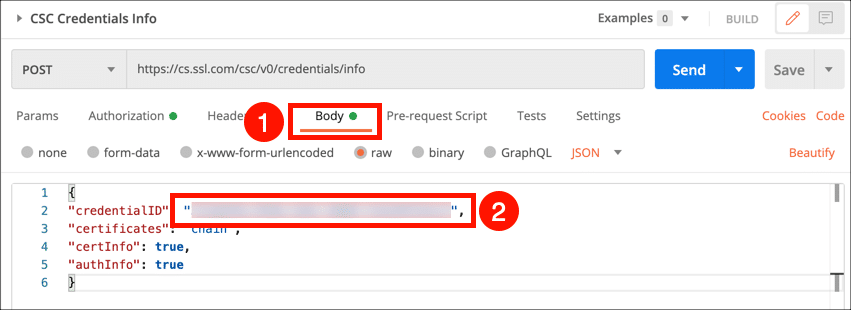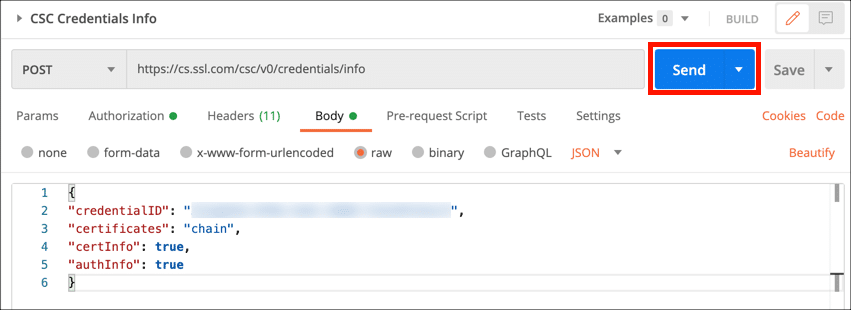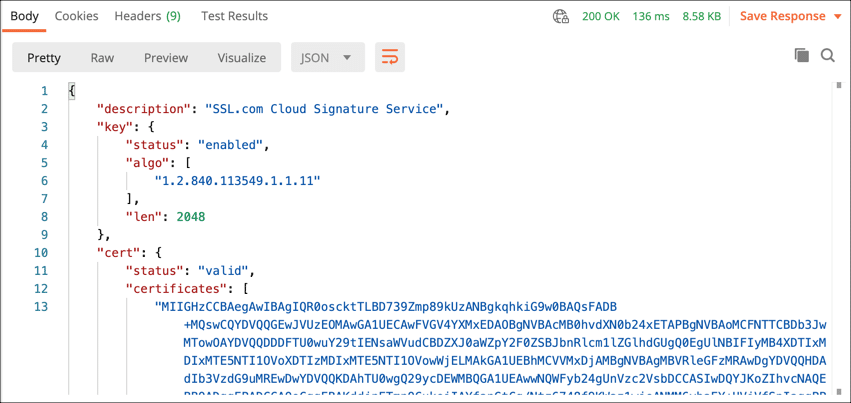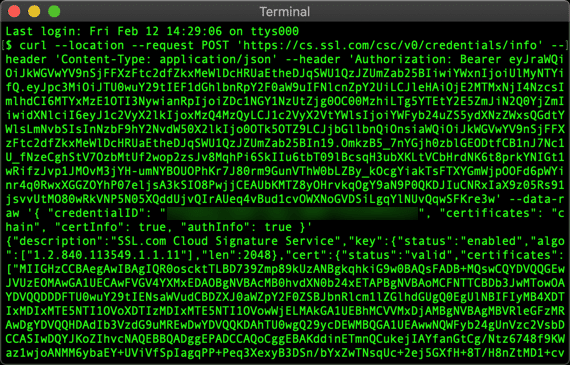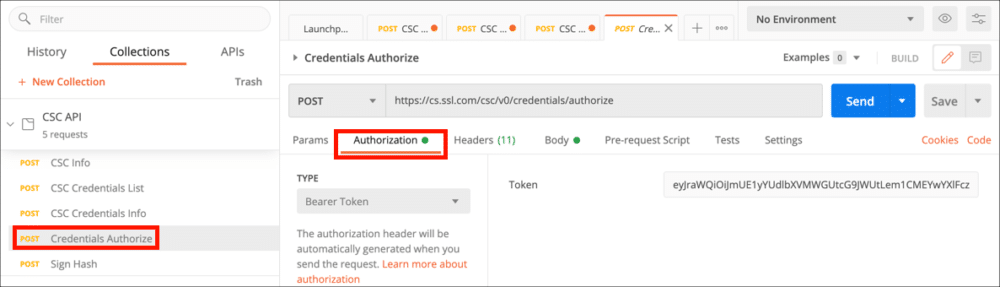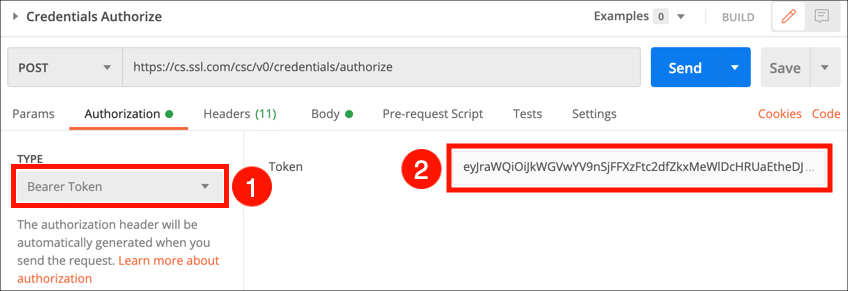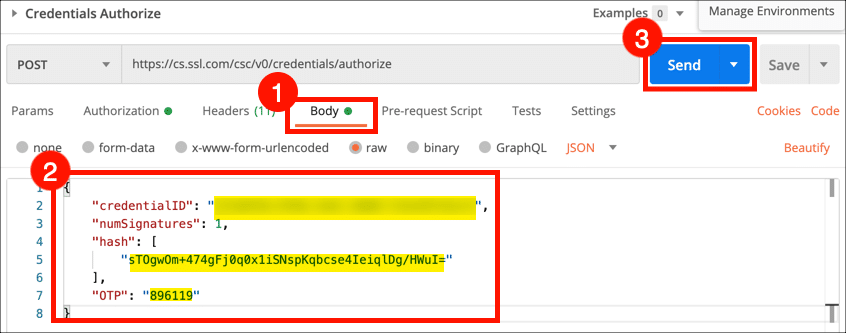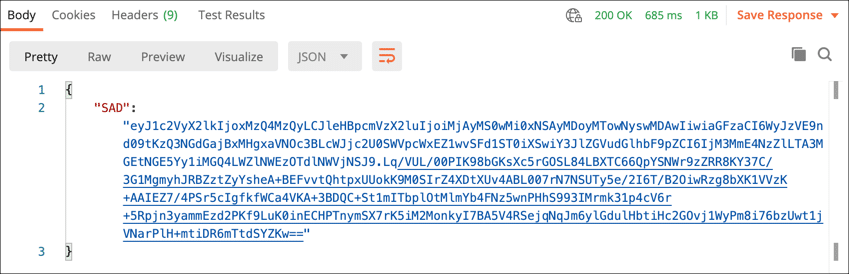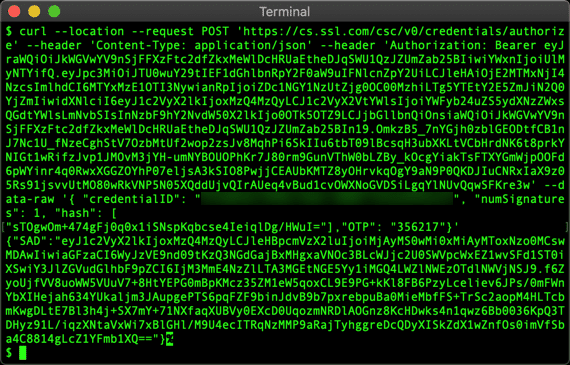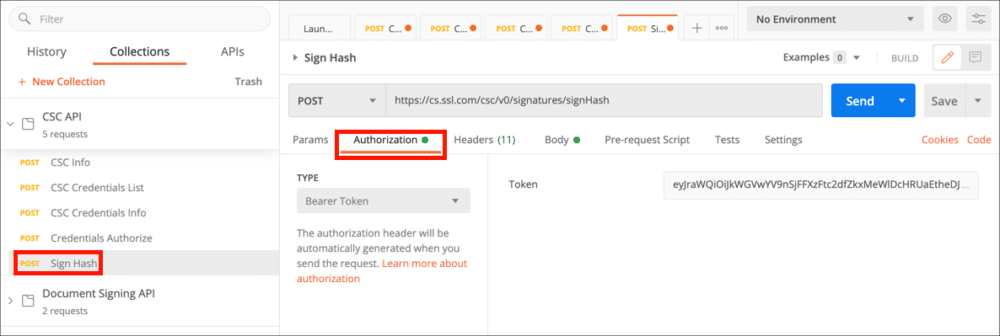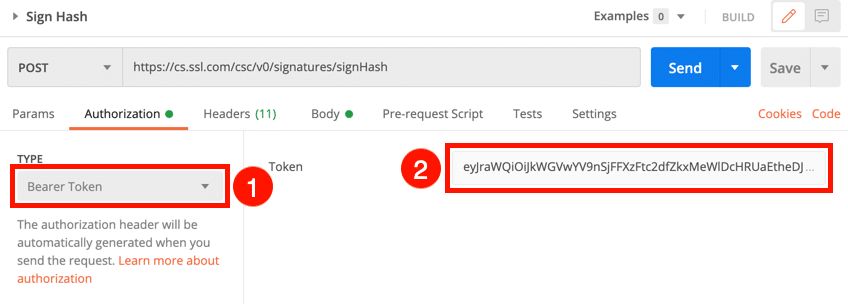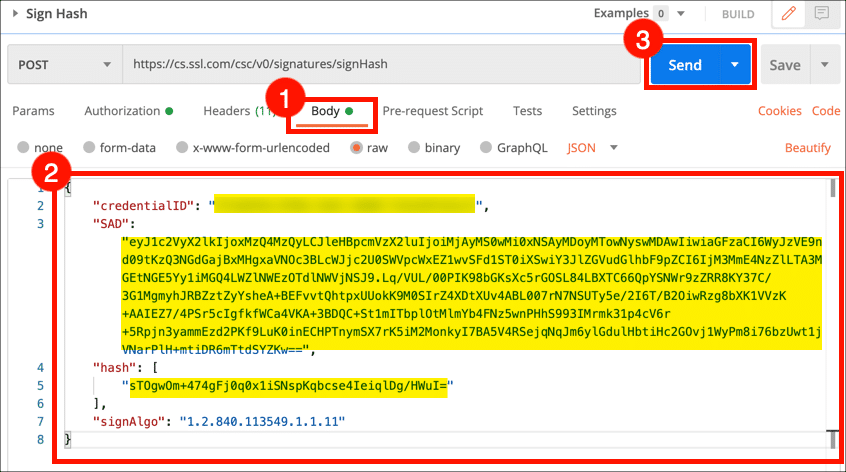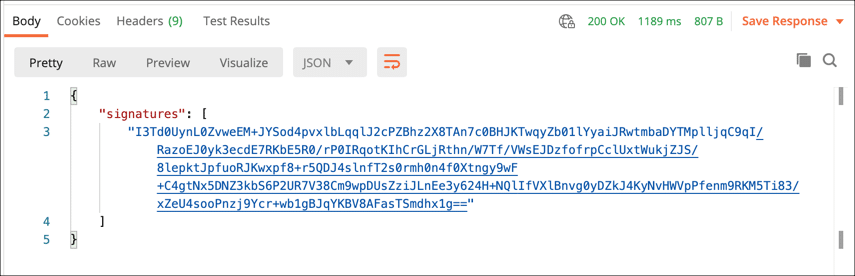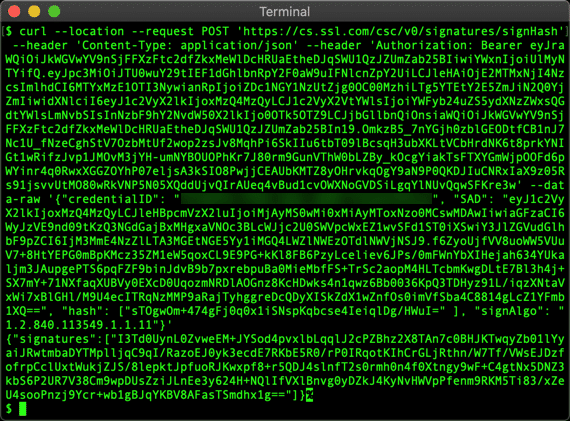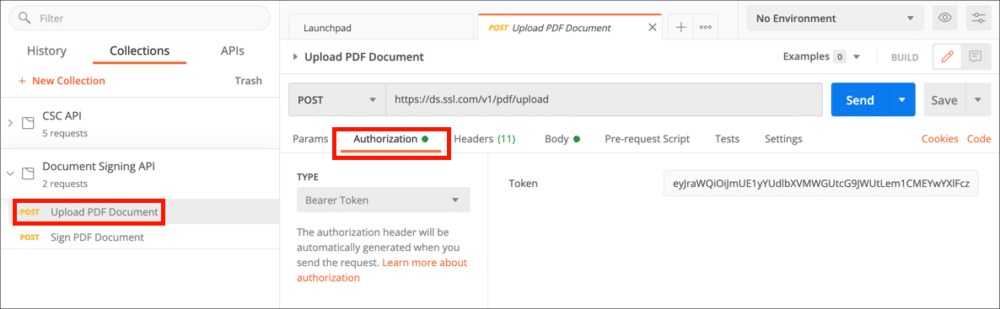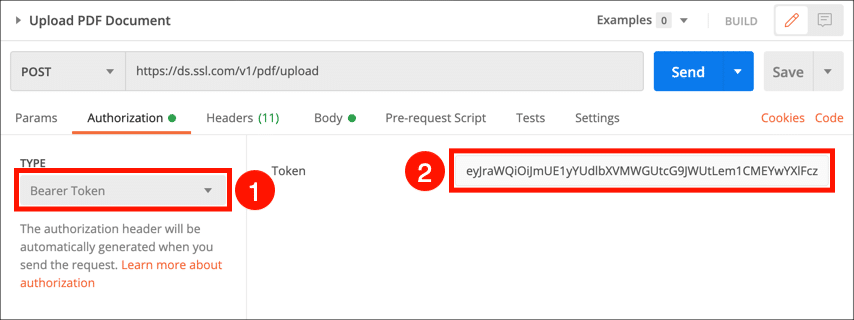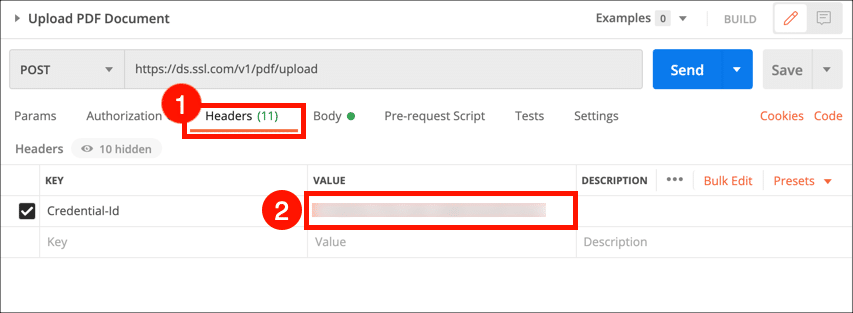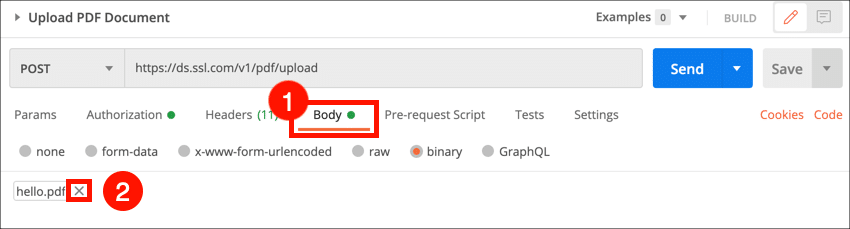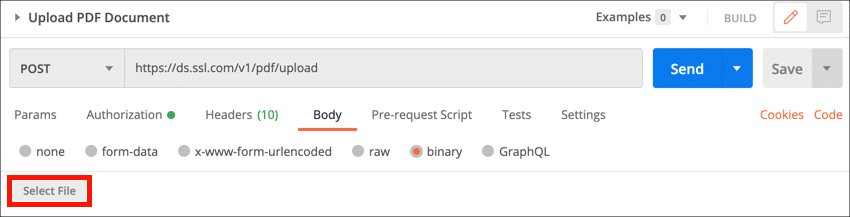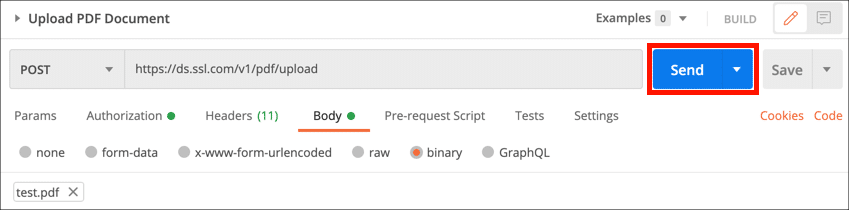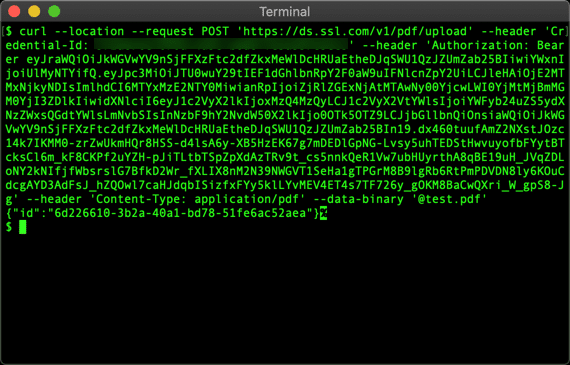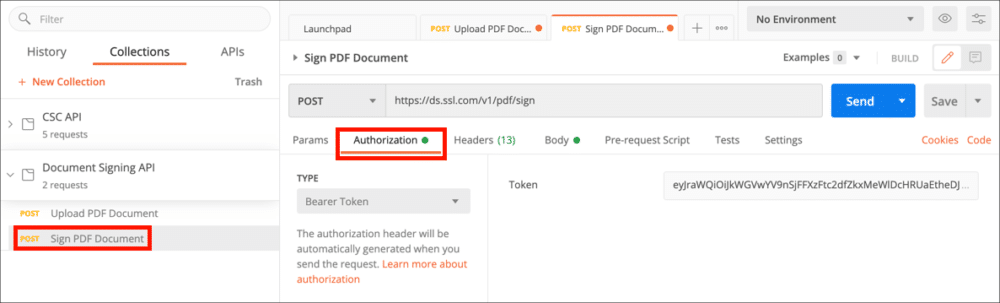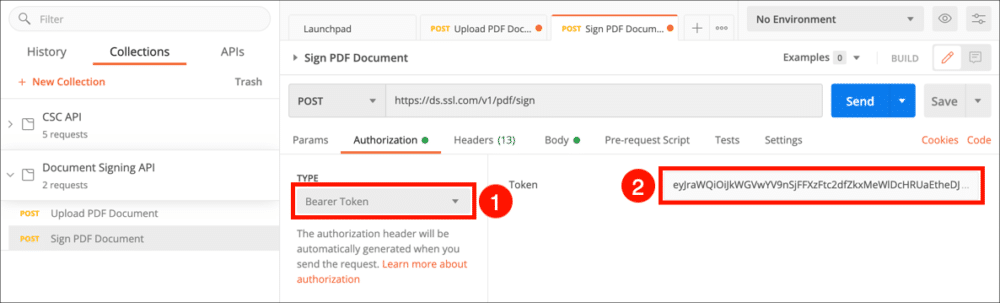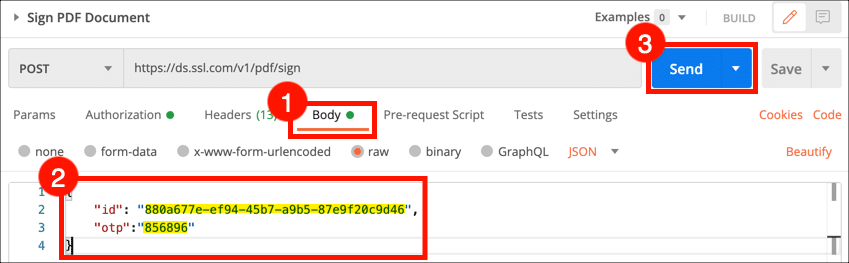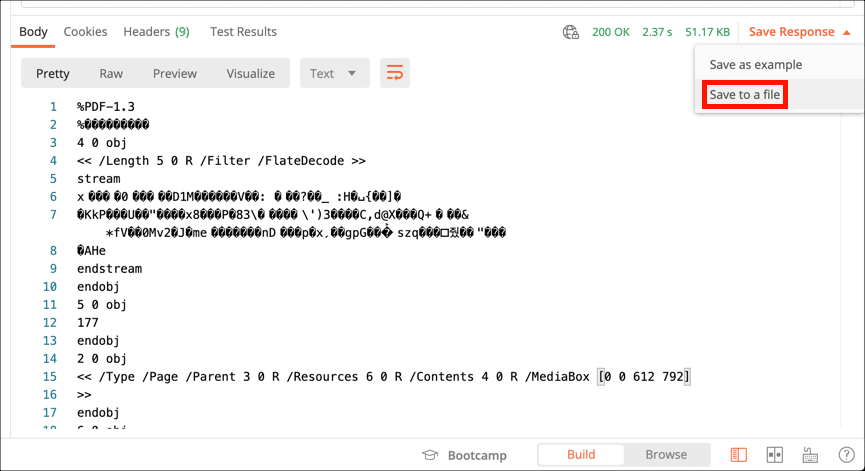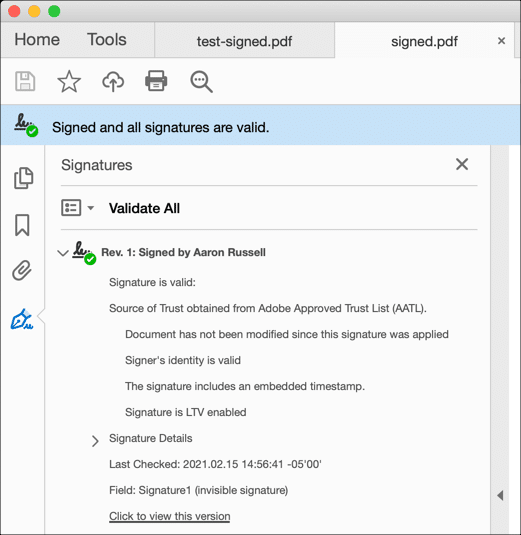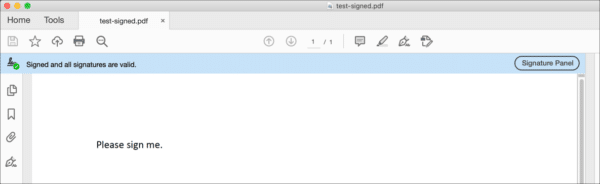Ez az útmutató megmutatja, hogyan kell bejegyezni a dokumentum aláírási tanúsítvány megrendelését az SSL.com-val eAláíró szolgáltatás, és használja a Cloud Signature Consortium (CSC) API-t a dokumentum kivonatának és egy PDF fájljának digitális aláírásához. Ezt az útmutatót bármelyikkel együtt használhatja USE or Postás. Javasoljuk, hogy a Postman felhasználók telepítsék a asztali alkalmazás a példák feldolgozásához. Az ebben az útmutatóban található példák egyaránt vonatkoznak az SSL.com termelési és tesztelési eSigner és eSealing környezetére. A gyártási és tesztmódok közötti parancsok különbségeit a következő szakaszok ismertetik.
Ezen utasítások követéséhez szüksége lesz:
- Érvényesített dokumentum-aláíró tanúsítvány megrendelés. Kérlek olvass ez a hogyan a megrendeléssel és az érvényesítéssel kapcsolatos teljes útmutatásért.
- A ügyfél-azonosító (más néven: Alkalmazásazonosító. Lásd: ez a hogyan a hitelesítő adatok létrehozására vonatkozó utasításokért).
Rendelje meg SSL.com dokumentum-aláíró tanúsítványát
Tanúsítvány megrendelése gyártási környezetben
Kérjük, olvassa el ezt az útmutató cikket a gyártási dokumentum-aláíró tanúsítvány megrendelésével kapcsolatban: A kód- és dokumentum-aláíró tanúsítványok rendelési folyamata
Teszttanúsítvány rendelése az SSL.com homokozóján
Az SSL.com dedikált Sandbox környezetet kínál, amely tükrözi az élő SSL.com portálunkat és az SWS API-t a kockázatmentes kísérletezés érdekében. Ez a „laboratóriumi” beállítás lehetővé teszi a felhasználók számára, hogy felfedezzék és teszteljék az SSL.com szolgáltatásait anélkül, hogy attól kellene tartaniuk, hogy fennakadások vagy tényleges költségek merülnek fel.
A cikk, Az SSL.com Sandbox használata teszteléshez és integrációhoz, segít eligazodni a Sandbox fiók létrehozásának, a tesztrendelés kezdeményezésének és a Sandbox SWS API-val való integrálásának folyamatában.
Miután elkészítette a teszttanúsítványt, lépjen kapcsolatba az SSL.com ügyfélszolgálati csapatával az érvényesítés érdekében. Ezt megteheti az online csevegés gombra kattintva a jobb alsó sarkában SSL.com weboldalon vagy e-mailben a címre support@ssl.com.
Regisztráljon az eSigner szolgáltatásba, és állítson be kétfaktoros hitelesítést
A CSC API használatának megkezdése előtt regisztrálnia kell az SSL.com eSigner felhőaláíró szolgáltatására. Az érvényesített rendeléseket az alábbi utasítások szerint lehet regisztrálni az eSignerbe:
- . Navigáljon a Megrendelés lapot az SSL.com fiókjában, és keresse meg megrendelését.
- Kattintson a megrendelésre részletek link.
- Hozzon létre egy, és erősítsen meg egy négyjegyű PIN-kódot, majd kattintson a gombra PIN-kód létrehozása gombot.
Ha vissza kell állítania eSigner PIN-kódját, olvassa el ez a hogyan. - Megjelenik egy QR-kód.
Az oldal legközelebbi újratöltésekor a QR-kód nem lesz látható. Ha meg kell tekintenie vagy vissza kell állítania az eSigner QR-kódját, kérjük, olvassa el ez a hogyan. - Olvassa be a kódot egy kétfaktoros hitelesítési alkalmazásba a mobil eszközén, például A Google Hitelesítő or Authy. Az alkalmazás egyszeri jelszavakat (OTP-ket) biztosít Önnek az aláíráshoz. Minden OTP 30 másodpercig érvényes.
Nem kötelező: Alakítsa át az OV-dokumentum-aláíró tanúsítványt lezáró tanúsítványra
Jegyzet: Ez a rész csak azoknak a felhasználóknak szól, akik tömítést szeretnének végezni. A dokumentumok aláírásának automatizálása érdekében, és ne az egyszeri jelszavak (OTP) kérjék őket, a felhasználók saját maguk alakítják át szervezetellenőrzési (OV) dokumentum-aláíró tanúsítványukat lezáró tanúsítványra az SSL.com-fiókjukon. Vegye figyelembe, hogy az Egyedi érvényesítési (IV) dokumentum-aláíró tanúsítványt nem lehet lezárni. A tömítés átalakítására vonatkozó utasítások az alábbiakban találhatók:
- Kattints Megrendelés SSL.com-fiókja felső menüjében.
- Keresse meg a tanúsítványt, és kattintson a gombra letöltés / részletek link.
- Kattintson az 2FA eltávolítása gombot.
Telepítse a Postman és az API gyűjteményeket
Az ebben a szakaszban szereplő utasítások csak a Postman felhasználóinak szólnak. Ha a cURL-t használja a CSC API-val, akkor léphet a következő szakaszra.
- Töltse le és csomagolja ki a CSC API Postman gyűjtemény és a Document Signing API Postman gyűjtemény (Lásd: https://www.postman.com/sslcom online SSL.com API-gyűjteményekhez).
- Töltse le és telepítse a Postás REST kliens.
- Indítsa el a Postman alkalmazást, majd hozzon létre egy új Postman fiókot, vagy jelentkezzen be egy meglévőbe.
- Kattintson az import gombot.
- Kattintson az Fájlok feltöltése gombra, keresse meg a kicsomagolt API gyűjtemény fájlokat (
csc-api-prod.postman_collection.jsonés adocument-signing-api-prod.postman_collection.json), és nyissa meg őket.
- Kattintson az import gombot.
- Az API kérelmek, amelyekkel dolgozni fog, már elérhetők a Gyűjtemények fül a Postás ablak bal oldalán.
Hozzáférési token beolvasása
A következő lépés egy hozzáférési token megszerzése az SSL.com-ból. Szüksége lesz a tiédre ügyfél-azonosító elérhető, valamint az SSL.com-fiókjához tartozó felhasználónév és jelszó. A hozzáférési tokenek a kiadásuk után egy órán át érvényesek.
Az alábbi kattintható füleken válassza ki a Postman vagy a CURL utasításait:
- Válasszon ki egy API kérést a CSC API gyűjteményből.
- Válassza ki a Meghatalmazás Lapot és válassza ki OAuth 2.0 tól típus menüben.
- Írja be a következő információkat az űrlapba:
- Fejléc előtag:
Bearer - Token neve:
SSLCOM CSC(vagy bármely más könnyen megjegyezhető név, amelyet jobban szeret) - Támogatás típusa:
Authorization Code - Visszahívási URL:
https://upload.esigner.com - Engedélyezés a böngésző használatával: ellenőrizetlen
- Hiteles URL:
https://login.ssl.com/oauth2/authorizea termelési környezethez;https://oauth-sandbox.ssl.com/oauth2/authorizeSandbox környezethez. - Hozzáférési token URL:
https://login.ssl.com/oauth2/tokena termelési környezethez;https://oauth-sandbox.ssl.com/oauth2/tokenSandbox környezethez. - Ügyfélazonosító: [Ügyfél-azonosító]
- Ügyféltitok: [Az ügyfél titka]
- Hatály:
service - Állami: [hagyja üresen]
- Kliens hitelesítés:
Send as Basic Auth header
Ha végzett, kattintson a gombra Új hozzáférési token letöltése gombot.
- Fejléc előtag:
- Megjelenik egy bejelentkezési űrlap. Írja be SSL.com felhasználónevét és jelszavát, majd kattintson a gombra Belépés gombot.
- Az új hozzáférési tokenjének meg kell jelennie a Postásnál. Válassza ki a hozzáférési token szövegét, és másolja át a vágólapra, majd zárja be a Hozzáférési tokenek kezelése párbeszédablak. Illessze be a hozzáférési jogkivonatot egy szövegszerkesztőbe, ahol könnyen elérheti. Minden hozzáférési token egy óra múlva lejár.
A tokent újból felhasználhatja a Postman kérésekben is, de azt tapasztaltuk, hogy a legmegbízhatóbb a tokent közvetlenül az egyes kérésekbe másolni és beilleszteni.
- A következő paranccsal kérhet hozzáférési tokent. Cserélje le az ALL-CAPS értékeket az aktuális értékekre:
curl --location --request POST "https://login.ssl.com/oauth2/token" \ --header "Content-Type: application/json" \ --data-raw '{ "client_id" : "AZ ÖN -CLIENT-ID", "client_secret" : "ÖN-ÜGYFÉL-TITK", "grant_type" : "jelszó", "felhasználónév" : "AZ ÖN-FELHASZNÁLÓNEVE", "jelszó" : "AZ ÖN-JELSZAVA" }' - Meg kell kapnia egy JSON objektumot, amely hozzáférési tokent és frissítési tokent tartalmaz. Másolja a hozzáférési token értékét az API-kérésekbe való beillesztéshez. A példákhoz nem lesz szüksége a frissítési tokenre.
Írj alá egy hash-t
Most, hogy rendelkezik hozzáférési tokennel, megkezdheti az API-kérelmek készítését és az aláírások létrehozását. Ez a szakasz végigvezeti Önt a Postman CSC gyűjtemény öt rendelkezésre álló kérelmén, amelynek eredményeként digitális aláírás jön létre egy dokumentum kivonatából.
- A PDF-könyvtárra szükség van a PDF-nek a hash-bevitelhez való manipulálásához, majd a PKCS#7 beágyazásához a PDF-dokumentumba. (pl. ApachePDFBox Java nyelven).
- Kriptokönyvtár PKCS#7 létrehozásához az eSigner API-tól kapott nyers aláírásokból (pl. BouncyCastle Java nyelven).
CSC-információk letöltése (opcionális)
- Használhatja a CSC információ információ kérése az SSL.com felhő aláírás szolgáltatásáról. Ne feledje, hogy a gyűjtemény többi tagjával ellentétben ez a kérés nem igényli a hozzáférési tokent. A kérés elküldéséhez válassza a lehetőséget CSC információ tól CSC API gyűjteményre, majd kattintson a Küldés gombot.
- A felhő aláírás szolgáltatással kapcsolatos információk a Postman JSON objektumában jelennek meg Válasz mező.
- Az SSL.com CSC API szolgáltatásával kapcsolatos információkért használja a következő parancsot. Ha homokozó környezetben tartózkodik, használja
https://cs-try.ssl.com/csc/v0/infohelyette.
curl --location --request POST "https://cs.ssl.com/csc/v0/info" \ --header "Content-Type: application / json" \ --data-raw "{}" - Kapni fog egy JSON objektumot a szolgáltatás részleteivel:
CSC hitelesítő adatok listája
A CSC hitelesítő adatok listája A request lekér egy hitelesítő adatot, amelyet a későbbi API-kérelmekben fog használni.
- választ CSC hitelesítő adatok listája és kattintson a Meghatalmazás Tab.
- A pop-art design, négy időzóna kijelzése egyszerre és méretének arányai azok az érvek, amelyek a NeXtime Time Zones-t kiváló választássá teszik. Válassza a Tartó zseton tól típus menübe illessze be a hozzáférési tokent a Jelképes mezőt, majd kattintson a Küldés gombot.
- A JSON objektum a felhasználóhoz társított hitelesítő adatok azonosítóinak listájával jelenik meg a Válasz terület. A listád valószínűleg egy értéket tartalmaz. Másolja és illessze be a hitelesítő adatok azonosítóját egy szövegszerkesztőbe, hogy későbbi kérésekben felhasználja.
- Írja be a következő parancsot. (Cserélje ki a MY-ACCESS-TOKEN-t a tényleges hozzáférési tokenre). Ha homokozó környezetben tartózkodik, használja
https://cs-try.ssl.com/csc/v0/credentials/listhelyette:
curl --location --request POST "https://cs.ssl.com/csc/v0/credentials/list" \ --header "Content-Type: application / json" \ --header "Engedélyezés: Bearer MY- Hozzáférés-TOKEN "\ --adat-nyers" {} "Ha eseal-tanúsítványt használ (csak a szervezet adatait tartalmazó dokumentum-aláíró tanúsítvány; az ingyenes esigner.com-fiókhoz tartozik), adja meg a „clientData”: „DS_ESEAL” kifejezést (megjegyzés: az eseals nem igényel OTP-hitelesítést). A „clientData” további lehetőségei az „EVCS” az EV kódaláíráshoz és a „DS” (alapértelmezett) az IV vagy IV+OV dokumentum-aláíráshoz:
curl --location --request POST "https://cs.ssl.com/csc/v0/credentials/list" \ --header "Content-Type: application/json" \ --header "Engedélyezés: Bearer MY- ACCESS-TOKEN" \ --data-raw '{"clientData": "DS_ESEAL"}' - Kapnia kell egy JSON objektumot a felhasználóhoz társított hitelesítő adatok azonosítóinak listájával. A listád valószínűleg egy értéket tartalmaz. Másolja és illessze be a hitelesítő adatok azonosítóját egy szövegszerkesztőbe, hogy későbbi kérésekben felhasználja.
CSC hitelesítő adatok (opcionális)
A CSC hitelesítő adatok A request visszaadja a hitelesítő adatok azonosítójához társított tanúsítványokat és egyéb információkat, és az aláíráshoz nem szükséges.
- A kérelem használatához válassza a lehetőséget CSC hitelesítő adatok kattintson a gombra Meghatalmazás Tab.
- A pop-art design, négy időzóna kijelzése egyszerre és méretének arányai azok az érvek, amelyek a NeXtime Time Zones-t kiváló választássá teszik. Válassza a Tartó zseton tól típus menübe, majd illessze be a hozzáférési tokent a Jelképes mező.
- Válassza ki a Test fülre, majd illessze be a hitelesítő adatok azonosítóját a
credentialID.
- Kattintson az Küldés gombot.
- Megjelenik egy JSON-objektum az aláíró tanúsítványlánccal és egyéb információkkal a Válasz mező.
- Írja be a következő parancsot. Ha homokozó környezetben tartózkodik, használja
https://cs-try.ssl.com/csc/v0/credentials/infoCseréljeMY-ACCESS-TOKENés aMY-CREDENTIAL-IDa tényleges információkkal:
curl --location --request POST "https://cs.ssl.com/csc/v0/credentials/info" \ --header "Content-Type: application/json" \ --header "Engedélyezés: Bearer MY- ACCESS-TOKEN" \ --data-raw '{ "credentialID": "MY-CREDENTIAL-ID", "certificates": "chain", "certInfo": true, "authInfo": true }' - Meg kell kapnia egy JSON objektumot az aláíró tanúsítványlánccal és egyéb információkkal:
Hitelesítő adatok engedélyezése
A Hitelesítő adatok engedélyezése A kérelem be fogja szerezni az engedélyt a hash aláírásához.
- Kezdje a kiválasztással Hitelesítő adatok engedélyezése a gyűjteményből, és rákattint a Meghatalmazás Tab.
- A pop-art design, négy időzóna kijelzése egyszerre és méretének arányai azok az érvek, amelyek a NeXtime Time Zones-t kiváló választássá teszik. Válassza a Tartó zseton tól típus menübe, majd illessze be a hozzáférési tokent a Jelképes mező.
- Válassza ki a Test fülre. Illessze be hitelesítő azonosítóját
credentialIDérték és egy kivonat a dokumentumról, amelyet alá akarsz írnihashérték. Szerezzen be és írjon be egy OTP-t a hitelesítési alkalmazásból, és adja meg azt értékkéntOTPMajd kattintson a Küldés gomb. Megjegyzés: A tanúsítványok lezárásához nem szükséges OTP.
- Megjelenik egy JSON objektum az aláírás aktiválási adataival (SAD) Válasz terület. Másolja és illessze be ezt az értéket egy szövegszerkesztőbe, hogy a hash aláírási kérelemben használhassa.
- Használja a következő parancsot. Cserélje ki
MY-ACCESS-TOKEN,MY-CREDENTIAL-IDésMY-HASHa tényleges információival. Szerezzen be egyszeri jelszót a 2FA alkalmazásából, és a használata értékeMY-OTP. Megjegyzés: A tanúsítványok lezárásához nem szükséges OTP.
curl --location --request POST "https://cs.ssl.com/csc/v0/credentials/authorize" \ --header "Content-Type: application/json" \ --header "Engedélyezés: Bearer MY- ACCESS-TOKEN" \ --data-raw '{ "credentialID": "MY-CREDENTIAL-ID", "numSignatures": 1, "hash": [ "MY-HASH" ], "OTP": "MY-OTP "}" - Meg kell kapnia egy JSON objektumot az aláírás aktiválási adataival (SAD). Másolja és illessze be ezt az értéket egy szövegszerkesztőbe a hash-aláírási kérelemben való használatra.
Jel Hash
Most már készen áll a dokumentum kivonatának aláírására.
- választ Jel Hash a gyűjteményből, majd válassza ki a Meghatalmazás Tab.
- A pop-art design, négy időzóna kijelzése egyszerre és méretének arányai azok az érvek, amelyek a NeXtime Time Zones-t kiváló választássá teszik. Válassza a Tartó zseton tól típus menübe, majd illessze be a hozzáférési tokent a Jelképes mező.
- Válassza ki a Test fülre. Illessze be hitelesítő azonosítóját
credentialIDértéket, az aláírás aktiválási adataitSADérték, és egy kivonat a dokumentumról, amelyet alá akarsz írnihashértéket, majd kattintson a gombra Küldés gombot.
- Az aláírásával megjelenő JSON objektum megjelenik a Válasz mező.
- Írja be a következő parancsot. Cserélje ki
MY-ACCESS-TOKEN,MY-CREDENTIAL-ID,MY-SADésMY-HASHa tényleges információkkal:
curl --location --request POST "https://cs.ssl.com/csc/v0/signatures/signHash" \ --header "Content-Type: application/json" \ --header "Engedélyezés: Bearer MY- ACCESS-TOKEN" \ --data-raw '{ "credentialID": "MY-CREDENTIAL-ID", "SAD": "MY-SAD", "hash": [ "MY-HASH" ], "signAlgo": "1.2.840.113549.1.1.11" }' - Meg kell kapnia az aláírását tartalmazó JSON objektumot.
Aláírja a PDF-fájlt
A dokumentum kivonatainak aláírása mellett feltölthet és aláírhat egy PDF fájlt is.
A PDF aláírásakor két POST kéréssel fog dolgozni:
- PDF dokumentum feltöltése
- Aláírja a PDF dokumentumot
Újra felhasználhatja a fent letöltött hitelesítő adatokat a CSC hitelesítő adatok listája kérés. Valószínűleg egy újat is be kell szereznie hozzáférési token.
PDF dokumentum feltöltése
- Válassza ki a PDF dokumentum feltöltése kérelmet, és kattintson a gombra Meghatalmazás Tab.
- A pop-art design, négy időzóna kijelzése egyszerre és méretének arányai azok az érvek, amelyek a NeXtime Time Zones-t kiváló választássá teszik. Válassza a Tartó zseton tól típus menübe, majd illessze be a hozzáférési tokent a Jelképes mező.
- Válassza ki a Fejlécek fülre, és illessze be a hitelesítő adatok azonosítóját a Érték oszlop.
- Válassza ki a Test lapot, és kattintson a × mellett
hello.pdfa helyőrző fájlnév eltávolításához.
- Kattintson az Válaszd ki a fájlt gombot, majd keresse meg a feltölteni kívánt fájlt.
- Kattintson az Küldés gombot.
- Jelölje ki és másolja a
ida következő kérésben felhasználandó válasz értéke.
- Használja a következő parancsot. Cserélje ki
MY-CREDENTIAL-ID,MY-ACCESS-TOKENés/PATH/TO/FILE.pdfa tényleges információkkal:
curl --location --request POST "https://ds.ssl.com/v1/pdf/upload" \ --header "Credential-Id: MY-CREDENTIAL-ID" \ --header "Engedélyezés: Bearer MY- ACCESS-TOKEN "\ - header" Tartalomtípus: alkalmazás / pdf "\ --data-bináris" @ / PATH / TO / FILE.pdf "
- Kapni fog egy JSON objektumot, amelynek értéke:
id. Másolja ezt az értéket a következő kérelemben való felhasználásra.
Megjegyzés: A látható aláírásokért tekintse meg a következő HTTP-kérés fejléceit (/v1/pdf/upload):
|
Kérelem fejléce |
Leírás |
|---|---|
|
Hitelesítés-azonosító |
A kulcshoz rendelt egyedi hitelesítési azonosító – Kötelező |
|
Aláírás-ok |
Aláírási ok hozzáadása az aláírás megjelenéséhez és az aláírási szótárhoz is – Nem kötelező pl. jóváhagyom ezt a dokumentumot |
|
Aláírási hely |
Aláírási hely hozzáadása az aláírási szótárhoz – opcionális, pl. Houston, Texas |
|
Elérhetőségei |
Elérhetőségi adatok hozzáadása az aláírási szótárhoz – Opcionális, pl. telefonszám |
|
Aláírás-mező-pozíció |
Aláírás mező pozíciója, ahol a vizuális aláírás megjelenik. A formátum az "x,y,szélesség,magasság" - Választható |
|
Oldalszám |
Oldalszám, ahol aláírást kell vonni – Nem kötelező |
|
Kézi Aláírás |
A kézi aláírás Base64 kódolású PNG-képe – opcionális |
Aláírja a PDF dokumentumot
Most aláírhatja a PDF-fájlt.
- Válassza ki a PDF dokumentum feltöltése kérelmet, és kattintson a gombra Meghatalmazás Tab.
- A pop-art design, négy időzóna kijelzése egyszerre és méretének arányai azok az érvek, amelyek a NeXtime Time Zones-t kiváló választássá teszik. Válassza a Tartó zseton tól típus menübe, majd illessze be a hozzáférési tokent a Jelképes mező.
- Válassza a Body lapot, illessze be a
idértéket az előző lépésből és egy OTP-t a hitelesítési alkalmazásból, majd kattintson a Küldés gombot.
- A PDF-adatok az alábbiakban jelennek meg Válasz terület. Választ Mentés fájlba tól Válasz mentése menüben adja meg a fájl nevét.
- Nyissa meg a fájlt az Acrobat alkalmazásban, és ellenőrizze, hogy a fájlt aláírták-e.
- Írja be a következő parancsot. Cserélje ki
MY-CREDENTIAL-ID,MY-FILE-IDésOUTPUT-FILENAMEa tényleges információival. Szerezzen be egyszeri jelszót (OTP) a 2FA alkalmazásából, és írja be, mintMY-OTP. Megjegyzés: A tanúsítványok lezárásához nem szükséges OTP:
curl --location --request POST 'https://ds.ssl.com/v1/pdf/sign' \ --header 'Content-Transfer-Encoding: application / json' \ --header 'Content-Type: application / json '\ --header' Engedély: Bemutató MY-ACCESS-TOKEN '\ --data-raw' {"id": "MY-FILE-ID", "otp": "MY-OTP"} '- -output OUTPUT-FILENAME - A cURL letölti az aláírt fájlt, és elmenti a megadott fájlnévre:
- Nyissa meg a PDF fájlt az Acrobat vagy az Acrobat Reader alkalmazásban, hogy ellenőrizze az aláírás érvényességét.